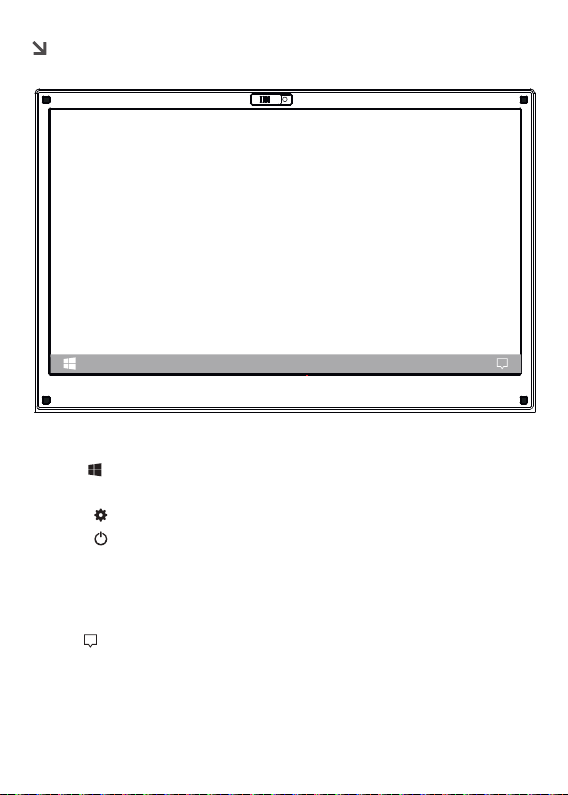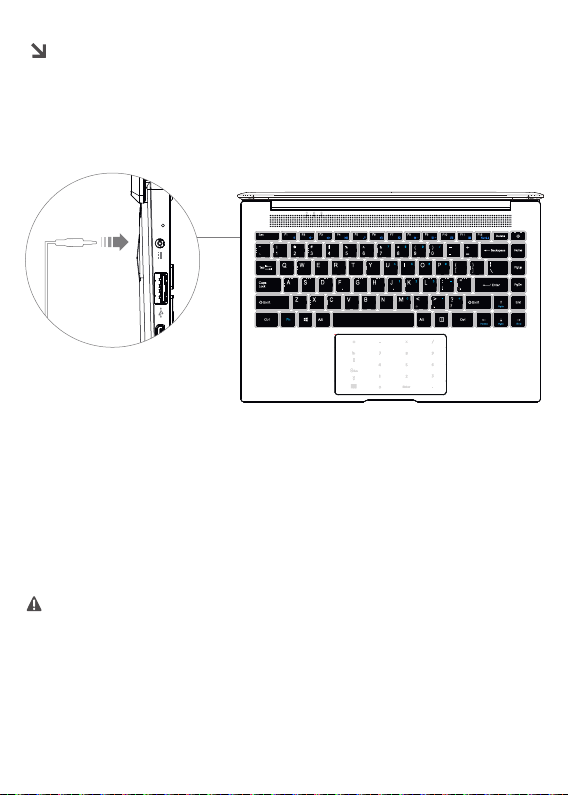Wenn Sie das Notebook zum ersten Mal öffnen, schließen Sie zuerst das
mitgelieferte Netzteil an und drücken Sie dann den Netzschalter 3 Sekunden
lang, bis der Bildschirm aufleuchtet
Erster Start
Befolgen Sie die Anweisungen auf der Benutzeroberfläche, um die
Starteinstellungen abzuschließen
Stellen Sie eine Verbindung zu einem drahtlosen Netzwerk her
Verwenden Sie das Microsoft-Konto, um sich bei Notebook anzumelden.
Wenn Sie sich mit einem Microsoft-Konto anmelden, erhalten Sie ein persönlicheres
Erfahrung. Sie können vorhandene Hotmail-Nachrichten verwenden.
Microsoft-Konten wie Outlook.com oder erneutes Registrieren eines neuen Kontos.
Legen Sie das PIN-Passwort fest
Festlegen des PIN-Codes Das PIN-Passwort wird verwendet, um sich bei einem
Notebook und anderen anzumelden Anwendungen Zum Registrieren von Diensten.